Ez a cikk gépi fordítás segítségével készült el.
Automations: Slack értesítések
Ha a csapatod a Slack-et használja a frissítések nyomon követésére, akkor a automatikus funkciót használhatod az értesítések egyszerű továbbítására a Slack-re a céged Pipedrive fiókjában végzett műveletek alapján.
A Slack automatizálás beállításához először telepítened és engedélyezned kell a Slack alkalmazást a Marketplace-ből.
A telepítéshez menj a Eszközök és alkalmazások > Slack > Slack fiók engedélyezése. Ha többet szeretnél megtudni arról, hogyan integrálódik a Slack a Pipedrive-val, megnézheted a Marketplace oldalunkat itt.
Testreszabott Slack értesítések
Miután az alkalmazás csatlakozott, lépj a automatizálási oldaladra, hogy elkezdhesd.
Testreszabott Slack automatizálás létrehozásához létrehozhatsz egy testreszabott automatizálást, és válaszd a Slack lehetőséget, amikor beállítod a műveletedet.
A művelet oldalon láthatod a lehetőséget, hogy értesítést küldj egy Slack csatornára vagy közvetlen üzenetként.
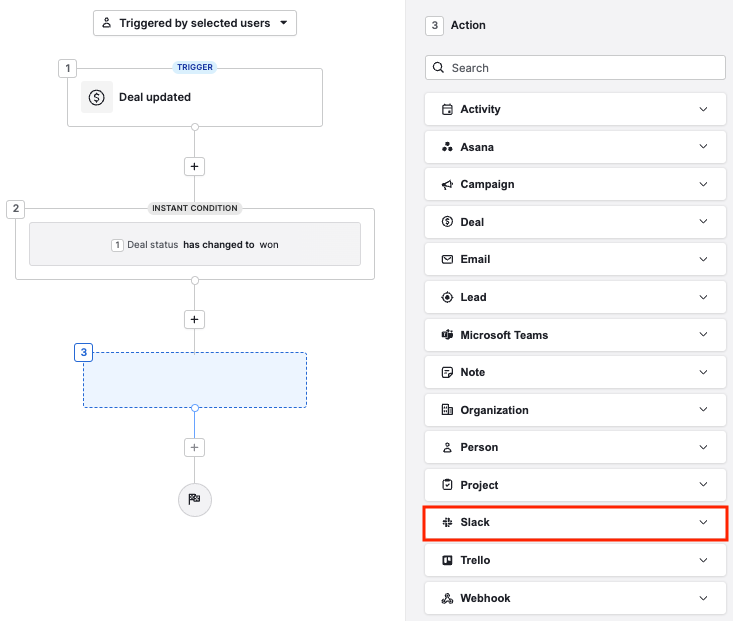
Miután rákattintottál a “Következő lépés” gombra, egy olyan oldalra kerülsz, ahol további mezőadatokat választhatsz ki, amelyeket bele szeretnél foglalni.

Ezt követően ki tudod választani a címzett csatornát a Slack üzenetedhez:

Ezután a Előszöveg és Csatolmány mezőkben a műveletedhez ki tudod választani azokat a mezőadatokat, amelyeket bele szeretnél foglalni a Slack értesítésedbe.
Mező kiválasztásához kattints a Mezők egyesítése ikonra, és válassz az elérhető lehetőségek közül.

Előszöveg
- Információ, amely a Csatolmány blokk előtt jelenik meg a Slack értesítésedben.
Csatolmány
- A kiváltó eseménnyel kapcsolatos leírás vagy információ, amely a Pipedrive fiókodban történt.
Miután elmentetted és aktiváltad, az új automatizálásod mostantól automatikusan értesítéseket kell, hogy küldjön a Slack fiókodba.

Slack értesítési sablonok
A gyors kezdéshez választhat két meglévő Slack automatizálási sablont, amelyek lehetővé teszik, hogy üzlettel kapcsolatos információkat küldjön a Slack csatornájára vagy privát üzenetként.
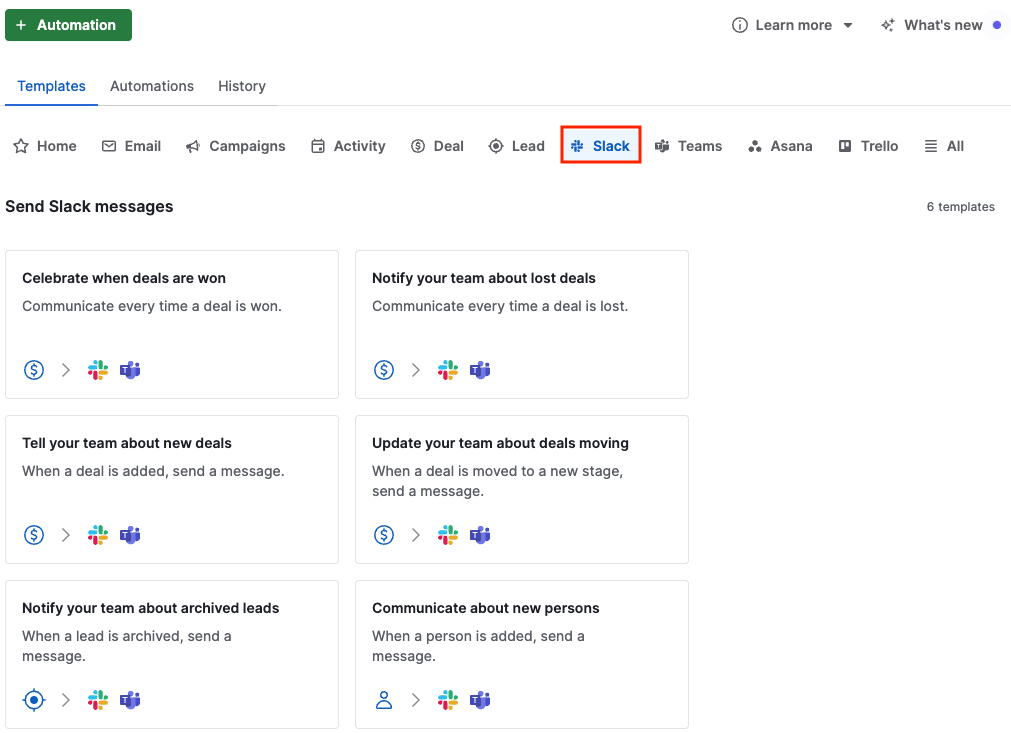
A sablon kiválasztása után meg kell adnia a kívánt kiváltót az automatizálásához.
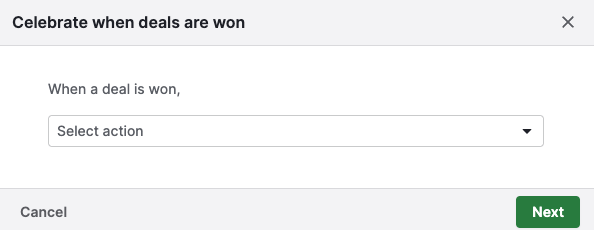
Miután beállította, elmehet a Általam létrehozva fülre, hogy tovább testreszabja a sablonos Slack automatizálását.
Hasznos volt ez a cikk?
Igen
Nem